Calculeren op basis van werkpakketten
Bij het calculeren op basis van werkpakketten maak je gebruik van een bundeling van tarieven (het werkpakket). Naast de tarieven zelf is er ook al bepaald wat de productie van de tarieven is. Net als tarieven zijn werkpakketten te vinden in de Stamgegevensverkenner.
Er zijn drie manieren om werkpakketten toe te voegen in je calculatie:
Met de stamgegevensverkenner
- Open de stamgegevensverkenner.
- Ga naar je calculatieset en klap met het pijltje voor de map, de map open waar je werkpakketten in staan. Ga op het werkpakket staan dat je wilt selecteren.
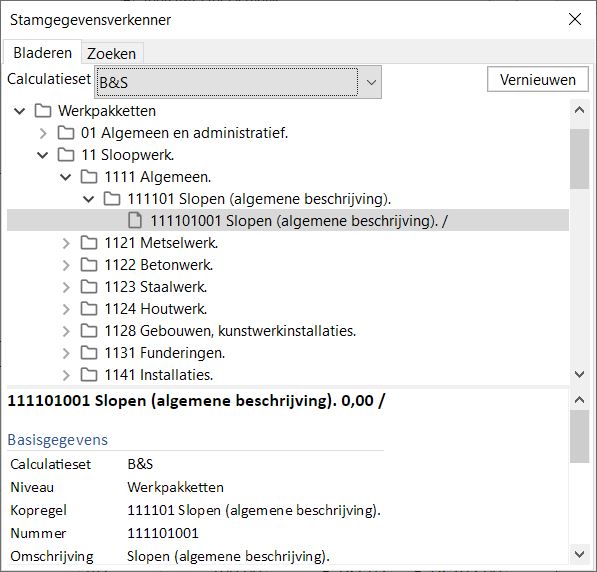
Er zijn twee manieren om een werkpakket in je calculatie te krijgen:
Dubbelklikken
Dubbelklik op het werkpakket dat je wilt toevoegen. Het werkpakket komt op de plek waar de cursor ook staat.
Slepen
Houd het werkpakket ingedrukt, sleep hem nu vanuit de Stamgegevensverkenner naar een post toe.
Met CTRL + W
- Ga naar de post toe die je wilt onderbouwen en kies voor CTRL+W. Er komt nu een nieuwe kolom bij [Element].
- Vul hier het werkpakketnummer van het werkpakket in. Het werkpakket wordt nu automatisch toegevoegd.
- Als je het nummer niet weet, kun je ook de Stamgegevensverkenner openen en het werkpakket uit de Stamgegevensverkenner halen.
Met de rechtermuisknop
- Ga op de post staan die je wilt onderbouwen en kies voor [Rechtermuisknop] [Werkpakket invoegen].
- Er komt een nieuwe kolom bij [Element].
- Vul hier het werkpakketnummer van het werkpakket in. Het werkpakket wordt nu automatisch toegevoegd.
Met de knop invoegen in de knoppenbalk
- Ga op de post staan die je wilt onderbouwen en kies voor [Invoegen] op de knoppenbalk. Zie onderstaande afbeelding.
- Kies vervolgens [Element invoegen niveau …].
Het werkpakket wordt in het groen weergeven en de tarieven in het donkerblauw. De tarieven hebben vanuit de stamgegevens al een productie meegekregen, deze kun je nog aanpassen indien nodig. Ook kun je altijd nog tarieven uit het werkpakket halen of juist toevoegen.
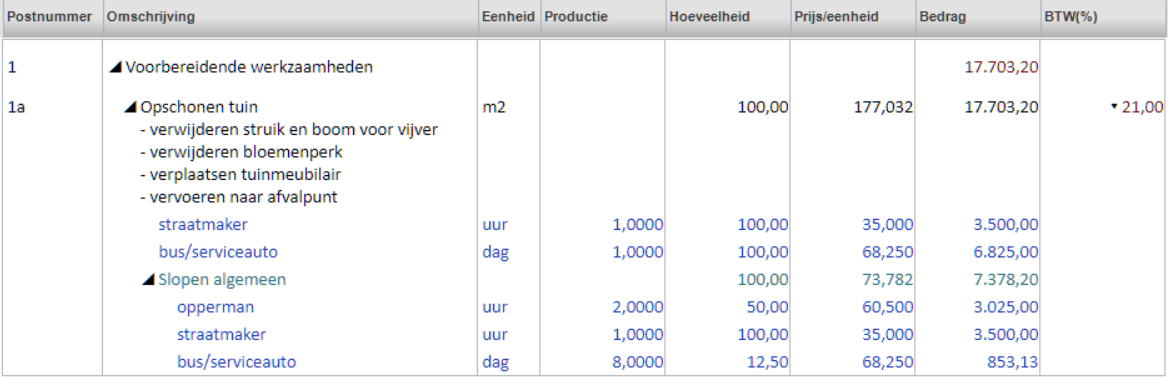
Verwijderen van werkpakketten
Je verwijdert een werkpakket door [Rechtermuisknop] en [Verwijder werkpakket] of door middel van de CTRL-knop indrukken en op de regel van het werkpakket te klikken en te kiezen voor [Delete].
